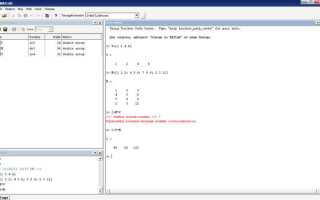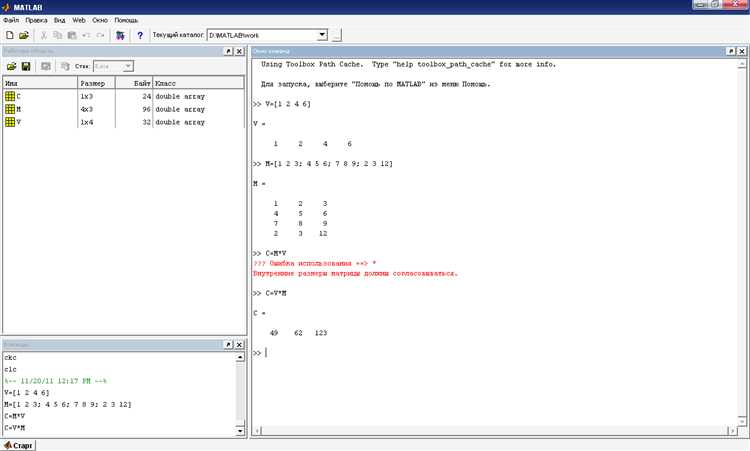
MATLAB – это высокоуровневая среда для численных вычислений и визуализации данных, широко используемая в инженерии и науке. Основным преимуществом является возможность работы с матрицами и массивами без явного написания циклов, что ускоряет вычисления и упрощает код.
Для начала работы важно освоить структуру рабочего пространства: переменные, скрипты и функции. Рекомендуется использовать функции для повторно используемых блоков кода, что повышает модульность и облегчает отладку. Практика показывает, что правильное именование переменных и комментарии снижают вероятность ошибок в крупных проектах.
Оптимизация производительности достигается за счет векторизации операций и минимизации использования циклов for. Встроенные функции MATLAB оптимизированы на уровне компиляции, поэтому их предпочтительно применять вместо самописных решений. Также полезно использовать профайлер для выявления узких мест в коде.
Визуализация результатов играет ключевую роль в анализе данных. Графики и диаграммы строятся с помощью функций plot, scatter, surf и других, позволяя быстро оценить поведение модели или экспериментальных данных. Для автоматизации отчетов рекомендуется комбинировать MATLAB с экспортом в PDF или LaTeX.
Работа в MATLAB: практические советы и основы
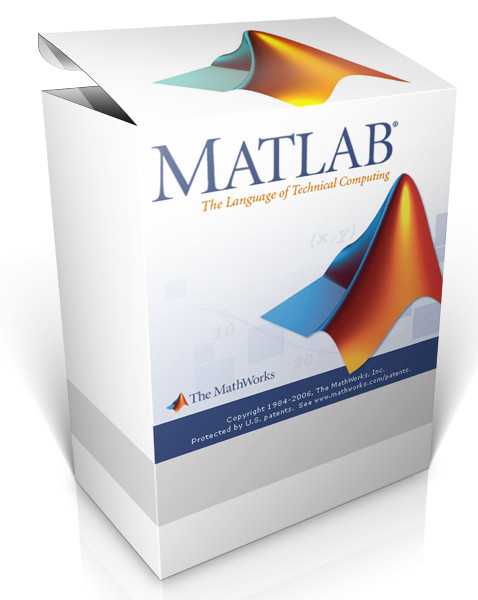
Организация кода. Сохраняйте скрипты и функции в отдельных файлах с расширением .m. Для удобства разбивайте сложные задачи на мелкие функции с понятными именами. Это облегчает отладку и повторное использование кода.
Рабочая среда. Используйте вкладки редактора для нескольких файлов. Путь к файлам добавляйте в Current Folder или через addpath, чтобы избежать ошибок с поиском скриптов.
Переменные и память. Очищайте рабочее пространство командой clear для удаления ненужных переменных. Проверяйте размер массивов с помощью whos, чтобы избежать переполнения памяти.
Векторизация. По возможности заменяйте циклы на операции с векторами и матрицами – это значительно ускоряет выполнение программ. Например, вместо for i=1:n используйте встроенные функции, работающие сразу со всем массивом.
Работа с данными. Импортируйте данные через readtable или load. Для экспорта удобен writetable. Следите за типами данных, особенно при обработке строк и чисел.
Документирование. Комментируйте сложные участки кода с помощью %. В начале функций указывайте описание, входные и выходные параметры – это помогает быстро понять назначение кода при повторном использовании.
Настройка рабочего пространства и организация файлов в MATLAB
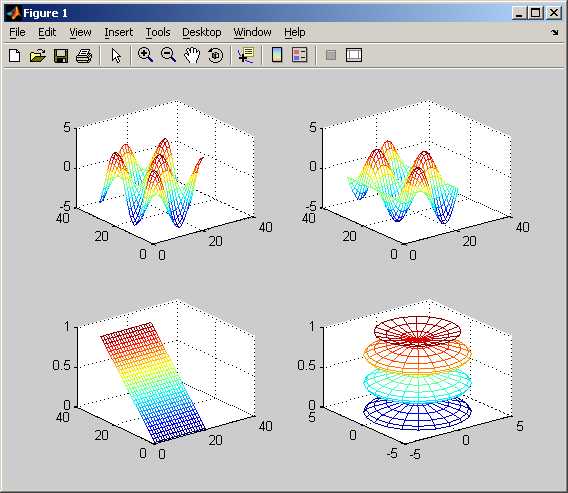
Для эффективной работы с MATLAB важно правильно настроить рабочее пространство и структурировать файлы. Начинайте с выбора рабочей директории через команду cd или графический интерфейс. Желательно создавать отдельные папки для каждого проекта, чтобы избежать путаницы.
Используйте функцию addpath для подключения каталогов с необходимыми скриптами и функциями, это позволит запускать код из разных папок без изменения текущей директории.
Регулярно очищайте переменные в рабочем пространстве командой clear, чтобы избежать конфликтов и перегрузки памяти, а для удаления всех переменных используйте clear all. Для просмотра активных переменных применяйте whos.
Сохраняйте данные и результаты в формате .mat с помощью команды save и загружайте их через load. Это позволяет быстро восстанавливать состояние работы без повторного выполнения тяжелых вычислений.
Для организации файлов используйте систему именования с указанием даты и версии, например: projectname_YYYYMMDD_v1.m. Это облегчает поиск нужной версии и контроль изменений.
Использование встроенного в MATLAB редактора с поддержкой проектов (функция Project) помогает автоматически управлять зависимостями, путями и настройками.
Чтобы минимизировать ошибки, храните вспомогательные функции отдельно от основных скриптов, структурируя их по смыслу и функционалу. Пример организации:
| Каталог | Содержание |
|---|---|
| data | Исходные данные и файлы для загрузки |
| scripts | Основные скрипты и управляющие файлы |
| functions | Вспомогательные функции и утилиты |
| results | Выходные файлы, графики и отчеты |
Для автоматизации работы используйте скрипты и функции, которые запускают весь процесс по шагам, снижая необходимость ручного вмешательства. Следуйте этим рекомендациям, чтобы повысить прозрачность и воспроизводимость проектов в MATLAB.
Создание и отладка скриптов и функций в MATLAB
MATLAB разделяет код на скрипты и функции. Скрипты выполняют последовательность команд в рабочей области, функции имеют собственные входы и выходы, что повышает модульность и переиспользуемость кода.
Создание скрипта или функции начинается с файла с расширением .m. Для функции обязательна первая строка с объявлением:
function [output1, output2] = имяФункции(input1, input2)- Функции должны быть компактными и выполнять одну задачу.
- Используйте комментарии для описания входных и выходных параметров.
- Избегайте глобальных переменных, лучше передавайте данные через аргументы.
Отладка в MATLAB встроена в редактор. Основные инструменты:
- Точки останова (breakpoints): позволяют приостановить выполнение на нужной строке.
- Пошаговое выполнение (Step In, Step Over, Step Out): для детального просмотра работы кода.
- Просмотр значений переменных в окне Workspace или через всплывающие подсказки.
- Использование команды
dbstopдля установки остановок из командной строки.
Рекомендации по отладке:
- Разбивайте сложные операции на мелкие шаги, проверяйте результат после каждого.
- Следите за типами данных и размерностями матриц – частая причина ошибок.
- Проверяйте наличие и корректность входных данных в функциях.
Для повторного использования создавайте функции с универсальными параметрами, а скрипты применяйте для последовательного выполнения задач и быстрой проверки идей.
Использование встроенных библиотек и инструментов MATLAB для анализа данных
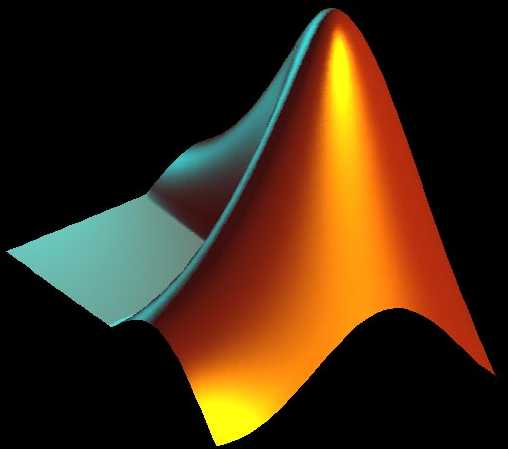
MATLAB предоставляет несколько ключевых библиотек для эффективного анализа данных: Statistics and Machine Learning Toolbox, Signal Processing Toolbox и Curve Fitting Toolbox. Каждая из них содержит набор функций, позволяющих выполнять стандартные и сложные операции без необходимости писать алгоритмы с нуля.
Для предварительной обработки данных используйте функции из Statistics Toolbox: fillmissing для заполнения пропусков, normalize для масштабирования и isoutlier для обнаружения выбросов. Это позволяет очистить данные и подготовить их к последующему анализу.
Для визуализации применяйте встроенные средства, такие как histogram, boxplot и scatter. Они помогают быстро оценить распределение и взаимосвязи между переменными без дополнительных настроек.
Если требуется выявить закономерности или построить модели, воспользуйтесь функциями машинного обучения: fitctree, fitcensemble для классификации, fitlm для линейной регрессии. Toolbox содержит готовые алгоритмы с параметрами для тонкой настройки.
Для обработки сигналов или временных рядов применяйте Signal Processing Toolbox, где доступны функции фильтрации (filter, designfilt), преобразования Фурье (fft), спектрального анализа (pspectrum). Это значительно упрощает работу с нестандартными форматами данных.
Инструмент Curve Fitting Toolbox позволяет строить модели аппроксимации и интерполяции с помощью функций fit и cftool. Можно задавать пользовательские типы кривых и оценивать точность с помощью встроенных метрик.
Для автоматизации часто используемых процессов целесообразно создавать скрипты, объединяющие вызовы нескольких функций библиотек, что снижает вероятность ошибок и ускоряет анализ. MATLAB позволяет запускать такие скрипты как в интерактивном режиме, так и пакетно.
Рекомендуется регулярно обновлять MATLAB и установленные библиотеки, так как разработчики добавляют оптимизации и новые функции, которые улучшают производительность и расширяют возможности анализа данных.
Работа с матрицами и векторами: базовые операции и трюки
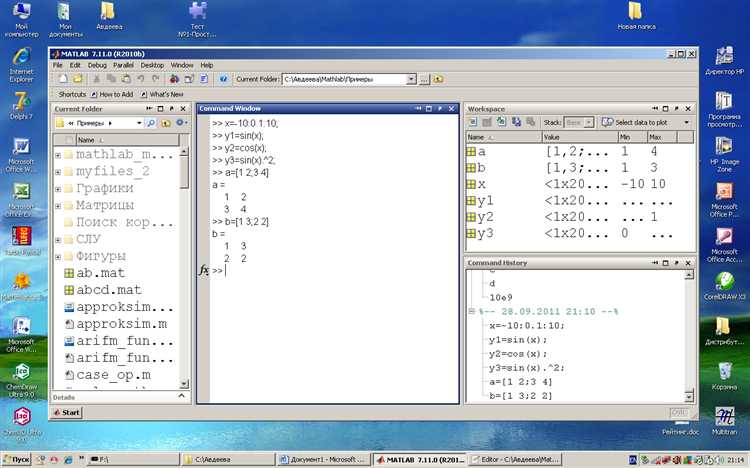
В MATLAB матрицы и векторы – фундаментальный тип данных. Для создания вектора строкой используют квадратные скобки: A = [1 2 3 4], для столбца – с точкой с запятой: B = [1; 2; 3; 4]. Матрицу задают аналогично: M = [1 2; 3 4].
Основные операции: сложение и вычитание требуют одинакового размера матриц. Умножение стандартное (матричное) – оператор *. Для покомпонентного умножения используют .*, то же относится к делению ./ и возведению в степень .ˆ.
Обращайте внимание на размерность при операциях, особенно при умножении: число столбцов первой матрицы должно совпадать с числом строк второй.
Извлечение подматриц или элементов осуществляется через круглые скобки, индексы разделяются запятыми: M(2,1) – элемент во второй строке и первом столбце. Для выделения строки или столбца: M(1,:) – первая строка, M(:,2) – второй столбец.
Используйте встроенные функции для преобразований: transpose(M) или M’ для транспонирования, reshape(A,m,n) для изменения формы без изменения данных.
При работе с большими данными помогает функция bsxfun для применения операций поэлементно с автоматическим расширением размеров.
Для ускорения кода избегайте циклов, заменяя их векторизованными операциями. Например, вместо цикла суммирования элементов используйте sum(A) или sum(A,2) для строк и столбцов соответственно.
Трюк с логическими индексами позволяет выбирать элементы по условию: A(A > 5) вернёт все элементы больше пяти, что часто эффективнее, чем перебор.
При создании специальных матриц полезны функции: eye(n) – единичная, zeros(m,n), ones(m,n), diag(v) – диагональная из вектора.
Для быстрого объединения векторов или матриц применяют конкатенацию: горизонтально [A B], вертикально [A; B]. Следите, чтобы размеры были согласованы.
Построение графиков и визуализация результатов в MATLAB
Для создания графиков в MATLAB используется функция plot, которая принимает векторы данных по оси X и Y. Основной синтаксис:
plot(x, y)где x и y – одномерные массивы одинаковой длины.
Для улучшения читаемости графика рекомендуется:
- Добавлять подписи осей:
xlabel('Название оси X'),ylabel('Название оси Y'). - Использовать заголовок:
title('Заголовок графика'). - Добавлять легенду для нескольких линий:
legend('Данные 1','Данные 2'). - Задавать сетку с помощью
grid onдля удобства визуального анализа.
Для построения нескольких графиков на одном окне применяют команду hold on, чтобы последующие вызовы plot не перезаписывали предыдущие.
Визуальное оформление:
- Изменение цвета и стиля линий:
plot(x, y, 'r--')– красная пунктирная линия. - Использование маркеров:
plot(x, y, 'bo-')– синие кружки, соединённые линией.
Для построения 3D-графиков применяются функции plot3, surf и mesh. Например:
plot3(x, y, z)Для создания диаграмм распределения данных используют histogram, а для отображения зависимости между двумя наборами данных – scatter:
histogram(data)scatter(x, y)
Для настройки осей можно вручную задать границы с помощью xlim([xmin xmax]) и ylim([ymin ymax]).
Встроенный интерактивный инструмент zoom позволяет масштабировать область графика, а rotate3d – поворачивать 3D-графики мышью.
Экспорт графиков производится через команду saveas или print, например:
saveas(gcf, 'filename.png')Рекомендуется сохранять фигуры в векторном формате .fig для последующего редактирования в MATLAB.
Автоматизация задач с помощью циклов и условных операторов в MATLAB
Для повышения эффективности избегайте избыточных вычислений внутри циклов. Предпочтительно заранее выделять память под массивы, если их размер известен, используя функции вроде zeros или ones. Это уменьшит время работы за счёт исключения динамического расширения массивов.
Условные операторы if, elseif и else позволяют контролировать выполнение кода в зависимости от логических выражений. В MATLAB условия должны быть логическими массивами либо скалярами. Следите за тем, чтобы сравнения были корректными и не приводили к неоднозначным результатам, например, избегайте сравнения матриц напрямую без использования функций вроде all или any.
Комбинация циклов и условных операторов позволяет реализовать сложные алгоритмы обработки данных, например, фильтрацию массива с учётом заданных критериев или подсчёт элементов, удовлетворяющих условиям. При необходимости используйте оператор break для преждевременного выхода из цикла и continue для перехода к следующей итерации без выполнения оставшегося кода.
Импорт и экспорт данных из различных форматов в MATLAB
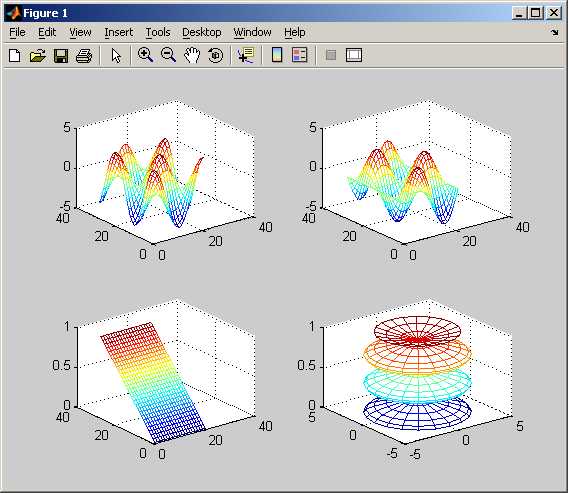
Для работы с внешними данными MATLAB предоставляет специализированные функции. Для импорта табличных данных в формате CSV и TXT используется readtable. Она автоматически определяет разделители и заголовки. В случае нестандартных разделителей или кодировок параметры можно задать вручную, например: readtable(‘file.csv’, ‘Delimiter’, ‘;’, ‘Encoding’, ‘UTF-8’).
Для числовых матриц чаще применяют load и save. load считывает данные из MAT-файлов или ASCII-файлов с числовыми значениями, а save сохраняет переменные в формате .mat для быстрого повторного использования.
Данные из Excel-файлов (.xls, .xlsx) удобно загружать с помощью readmatrix или readtable. Для экспорта применяется writematrix и writetable. Эти функции позволяют выбирать конкретные листы и диапазоны ячеек через параметры ‘Sheet’ и ‘Range’.
Для работы с текстовыми файлами, в которых строки содержат данные разных типов, используют textscan. Эта функция даёт гибкий контроль над форматом, разделителями и пропуском строк.
Для импорта изображений применяют imread, а для сохранения – imwrite. Форматы поддерживаются стандартные: PNG, JPEG, TIFF и другие.
При необходимости загрузить данные из специализированных форматов, например JSON или XML, MATLAB предлагает функции jsondecode и xmlread. После чтения данные преобразуются в структуры для дальнейшей обработки.
При работе с большими объёмами данных рекомендуется использовать опцию ‘ReadVariableNames’, false при чтении файлов, если заголовки не нужны. Это ускоряет загрузку и уменьшает использование памяти.
Вопрос-ответ:
С чего лучше начать изучение MATLAB, если я новичок в программировании?
Для начала стоит познакомиться с базовыми возможностями MATLAB — понять, как создаются и выполняются скрипты, какие типы данных существуют и как использовать встроенные функции. Можно начать с простых задач, например, выполнения арифметических операций, создания векторов и матриц, а затем постепенно переходить к более сложным темам, таким как визуализация данных и работа с циклами и условиями.
Как правильно организовать код в MATLAB, чтобы он был понятен и удобен для доработки?
Рекомендуется разбивать код на небольшие функции с понятными именами, каждую из которых выполняет одну задачу. Это упрощает чтение и тестирование. Хорошо использовать комментарии, чтобы объяснить сложные места. Также полезно придерживаться единообразного стиля написания, например, выравнивания отступов и наименования переменных так, чтобы их назначение было очевидно.
Какие есть способы отладки программ в MATLAB?
MATLAB предлагает встроенный отладчик, который позволяет ставить точки останова, пошагово выполнять код и отслеживать значения переменных. Это помогает быстро найти ошибки. Кроме того, можно использовать функцию disp() для вывода промежуточных результатов в консоль. Важно проверять типы данных и размеры матриц, так как ошибки часто возникают именно из-за несовпадения размеров.
Как в MATLAB работать с большими массивами данных без сильного замедления программы?
Оптимизация работы с большими массивами достигается за счёт использования векторных операций вместо циклов. MATLAB хорошо оптимизирован для операций над матрицами, поэтому лучше избегать поэлементной обработки там, где это возможно. Также полезно предварительно выделять память для массивов нужного размера, чтобы избежать динамического увеличения в процессе выполнения.
Какие практические советы помогут быстрее освоить функционал MATLAB для инженерных задач?
Полезно изучить возможности работы с графиками и визуализацией — это поможет лучше понять данные. Также стоит освоить создание собственных функций и скриптов для автоматизации рутинных операций. Рекомендуется регулярно практиковаться на реальных задачах, например, обработке сигналов или численных расчетах, а также изучать примеры из документации и сообществ MATLAB.
Как правильно организовать структуру скриптов и функций в MATLAB для удобства работы и поддержки проектов?
Для удобства работы с проектами в MATLAB рекомендуется разделять код на скрипты и функции с чётким назначением. Скрипты хорошо подходят для последовательного выполнения задач, тогда как функции помогают структурировать повторяющиеся действия и делают код более модульным. Важно давать осмысленные имена файлам и функциям, использовать комментарии для пояснений и придерживаться единого стиля оформления кода. Также стоит организовать файлы в папки по тематике или этапам работы, а в больших проектах применять скрипты запуска с настройками, что облегчает повторное использование и изменение параметров.